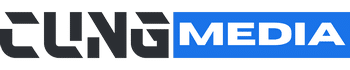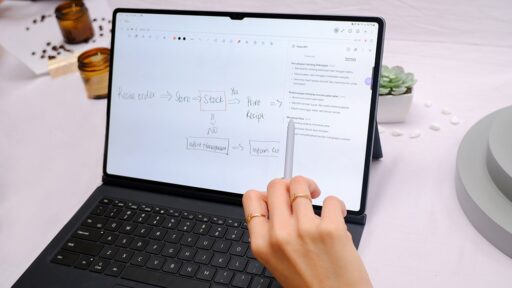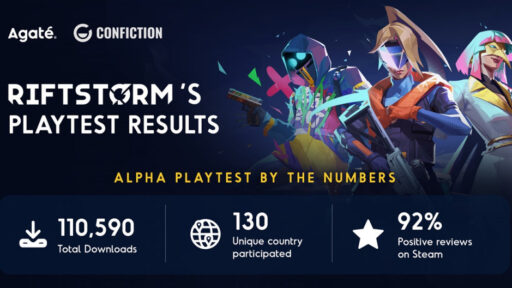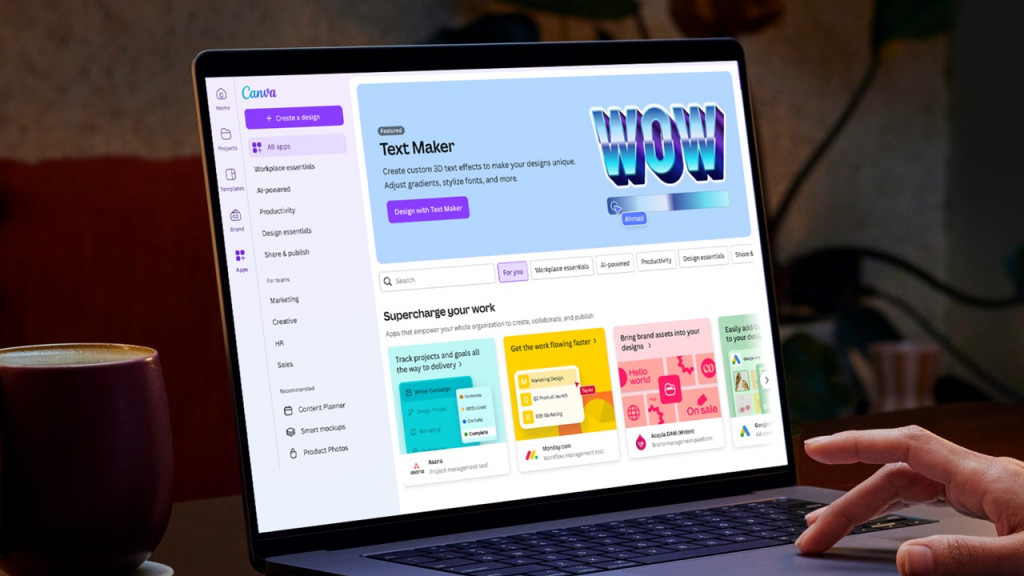
Menguasai cara membuat tulisan melengkung di aplikasi Canva kini menjadi keterampilan penting bagi para desainer grafis maupun pengguna biasa yang ingin memperkaya elemen visual dalam karya mereka. Menambahkan teks yang melengkung tidak hanya menjadikan desain lebih menarik, tetapi juga meningkatkan kemampuan untuk menyampaikan pesan secara lebih efektif. Dengan mengikuti tujuh langkah mudah ini, siapa pun dapat mengubah teks biasa menjadi elemen desain yang unik dan menarik perhatian.
Langkah pertama adalah membuka aplikasi Canva. Pengguna dapat memulai dengan mengunjungi canva.com melalui laptop atau mengunduh aplikasi Canva di perangkat mobile. Setelah masuk ke akun, pengguna perlu memilih jenis desain yang diinginkan, seperti poster, logo, atau kartu undangan. Pemilihan desain awal yang tepat akan mempengaruhi keseluruhan konsep kreatif yang akan dibangun.
Setelah desain dipilih, langkah kedua adalah menambahkan teks. Pengguna harus mengklik tombol “Teks” di panel sebelah kiri atau ikon teks pada aplikasi mobile. Kemudian, pengguna dapat memilih jenis teks yang sesuai, seperti Heading, Subheading, atau Body Text, dan mengetikkan teks yang ingin dibuat melengkung. Proses ini merupakan dasar untuk menciptakan tulisan yang akan dimodifikasi lebih lanjut.
Pada langkah ketiga, pengguna perlu menerapkan efek melengkung. Dengan mengklik teks yang telah ditambahkan, pilih menu “Efek” yang terletak di bagian atas layar. Di sini, pengguna dapat menemukan opsi “Curve” yang memungkinkan teks untuk melengkung sesuai keinginan. Ini adalah langkah yang krusial agar teks dapat disesuaikan dengan bentuk atau objek dalam desain.
Setelah efek melengkung diterapkan, langkah keempat adalah menyesuaikan tingkat kelengkungan. Pengguna akan menemui slider atau pengaturan yang memungkinkan mereka untuk mengubah intensitas kelengkungan. Gerakan ke kanan akan menghasilkan lengkungan yang cembung, sementara gerakan ke kiri akan memberikan tampilan cekung. Penyesuaian ini harus dilakukan hingga mendapatkan hasil yang sesuai dengan visi desain yang diinginkan.
Langkah kelima melibatkan penyesuaian ukuran dan posisi teks. Pengguna dapat menggunakan titik sudut teks untuk memperbesar atau memperkecil ukuran tulisan sesuai kebutuhan. Selain itu, pengguna juga dapat menyeret teks ke titik tertentu dalam desain agar posisinya lebih optimal.
Selanjutnya, pada langkah keenam, pengguna dapat memilih font dan warna yang diinginkan. Ketersediaan berbagai jenis huruf di Canva memungkinkan pengguna untuk berkreasi sesuai dengan tema desain. Pengubahan warna teks dapat dilakukan dengan memilih ikon Color, menawarkan variasi yang dapat meningkatkan daya tarik visual desain secara keseluruhan.
Akhirnya, langkah ketujuh adalah menyimpan dan mengunduh desain. Setelah puas dengan hasilnya, pengguna dapat mengklik tombol “Unduh” di kanan atas untuk menyimpan desain. Pada tahap ini, pengguna juga dapat memilih format file yang diinginkan, seperti PNG, JPG, atau PDF, berdasarkan kebutuhan penggunaan desain tersebut.
Dengan mengikuti tujuh tahap di atas, pengguna dapat dengan mudah membuat tulisan melengkung yang tidak hanya menarik, tetapi juga mampu memperkuat pesan dalam desain visual mereka. Pemahaman dan keterampilan dalam menggunakan fitur ini membawa pengguna lebih dekat kepada hasil desain yang lebih profesional, terutama di platform media sosial seperti Instagram dan Facebook.